ಪರಿವಿಡಿ
ಸೂತ್ರಗಳು ಮತ್ತು ಟೆಕ್ಸ್ಟ್ ಟೂಲ್ಕಿಟ್ ಉಪಕರಣವನ್ನು ಬಳಸಿಕೊಂಡು ಎಕ್ಸೆಲ್ನಲ್ಲಿ ಖಾಲಿ ಜಾಗಗಳನ್ನು ತೆಗೆದುಹಾಕುವುದು ಹೇಗೆ ಎಂಬುದನ್ನು ಟ್ಯುಟೋರಿಯಲ್ ವಿವರಿಸುತ್ತದೆ. ಸೆಲ್ನಲ್ಲಿ ಮುಂಚೂಣಿಯಲ್ಲಿರುವ ಮತ್ತು ಹಿಂದುಳಿದ ಸ್ಥಳಗಳನ್ನು ಹೇಗೆ ಅಳಿಸುವುದು, ಪದಗಳ ನಡುವಿನ ಹೆಚ್ಚುವರಿ ಸ್ಥಳಗಳನ್ನು ತೆಗೆದುಹಾಕುವುದು, ಒಡೆಯದ ವೈಟ್ ಸ್ಪೇಸ್ ಮತ್ತು ಪ್ರಿಂಟ್ ಮಾಡದ ಅಕ್ಷರಗಳನ್ನು ತೊಡೆದುಹಾಕುವುದು ಹೇಗೆ ಎಂದು ನೀವು ಕಲಿಯುವಿರಿ.
ಸ್ಪೇಸ್ಗಳೊಂದಿಗಿನ ದೊಡ್ಡ ಸಮಸ್ಯೆ ಏನು? ಅವು ಸಾಮಾನ್ಯವಾಗಿ ಮಾನವ ಕಣ್ಣಿಗೆ ಕಾಣಿಸುವುದಿಲ್ಲ. ಗಮನಹರಿಸುವ ಬಳಕೆದಾರರು ಸಾಂದರ್ಭಿಕವಾಗಿ ಪಠ್ಯದ ಮೊದಲು ಅಡಗಿರುವ ಪ್ರಮುಖ ಸ್ಥಳವನ್ನು ಅಥವಾ ಪದಗಳ ನಡುವೆ ಕೆಲವು ಹೆಚ್ಚುವರಿ ಸ್ಥಳಗಳನ್ನು ಹಿಡಿಯಬಹುದು. ಆದರೆ ಕೋಶಗಳ ಅಂತ್ಯದಲ್ಲಿ ಕಾಣದಂತಿರುವ ಜಾಗಗಳನ್ನು ಗುರುತಿಸಲು ಯಾವುದೇ ಮಾರ್ಗವಿಲ್ಲ.
ಹೆಚ್ಚುವರಿ ಜಾಗಗಳು ಸುತ್ತಲೂ ಇದ್ದಲ್ಲಿ ಅದು ಹೆಚ್ಚು ಸಮಸ್ಯೆಯಾಗುವುದಿಲ್ಲ, ಆದರೆ ಅವು ನಿಮ್ಮನ್ನು ಗೊಂದಲಗೊಳಿಸುತ್ತವೆ ಸೂತ್ರಗಳು. ಪಾಯಿಂಟ್ ಏನೆಂದರೆ, ಖಾಲಿ ಇರುವ ಮತ್ತು ಇಲ್ಲದೆ ಒಂದೇ ಪಠ್ಯವನ್ನು ಹೊಂದಿರುವ ಎರಡು ಕೋಶಗಳು, ಅದು ಒಂದೇ ಸ್ಪೇಸ್ ಅಕ್ಷರದಷ್ಟು ಕಡಿಮೆ ಇದ್ದರೂ, ವಿಭಿನ್ನ ಮೌಲ್ಯಗಳನ್ನು ಪರಿಗಣಿಸಲಾಗುತ್ತದೆ. ಆದ್ದರಿಂದ, ನಿಸ್ಸಂಶಯವಾಗಿ ಸರಿಯಾದ ಸೂತ್ರವು ಎರಡು ತೋರಿಕೆಯಲ್ಲಿ ಒಂದೇ ರೀತಿಯ ನಮೂದುಗಳಿಗೆ ಏಕೆ ಹೊಂದಿಕೆಯಾಗುವುದಿಲ್ಲ ಎಂಬುದನ್ನು ಕಂಡುಹಿಡಿಯಲು ಪ್ರಯತ್ನಿಸುತ್ತಿರುವ ನಿಮ್ಮ ಮೆದುಳನ್ನು ನೀವು ರ್ಯಾಕಿಂಗ್ ಮಾಡುತ್ತಿದ್ದೀರಿ.
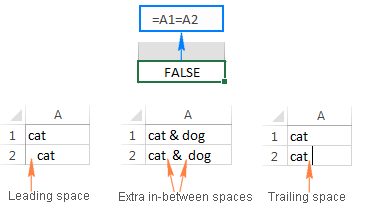
ಈಗ ನೀವು ಸಮಸ್ಯೆಯನ್ನು ಸಂಪೂರ್ಣವಾಗಿ ಅರಿತುಕೊಂಡಿದ್ದೀರಿ, ಇದು ಕೆಲಸ ಮಾಡಲು ಸಮಯವಾಗಿದೆ ಒಂದು ಪರಿಹಾರ. ಸ್ಟ್ರಿಂಗ್ನಿಂದ ಸ್ಥಳಗಳನ್ನು ತೆಗೆದುಹಾಕಲು ಹಲವಾರು ಮಾರ್ಗಗಳಿವೆ, ಮತ್ತು ಈ ಟ್ಯುಟೋರಿಯಲ್ ನಿಮ್ಮ ನಿರ್ದಿಷ್ಟ ಕಾರ್ಯಕ್ಕೆ ಮತ್ತು ನೀವು ಕಾರ್ಯನಿರ್ವಹಿಸುತ್ತಿರುವ ಡೇಟಾ ಪ್ರಕಾರಕ್ಕೆ ಸೂಕ್ತವಾದ ತಂತ್ರವನ್ನು ಆಯ್ಕೆ ಮಾಡಲು ನಿಮಗೆ ಸಹಾಯ ಮಾಡುತ್ತದೆ.
ಖಾಲಿ ತೆಗೆದುಹಾಕುವುದು ಹೇಗೆ ಎಕ್ಸೆಲ್ನಲ್ಲಿ ಜಾಗಗಳು - ಮುಂಚೂಣಿಯಲ್ಲಿರುವ, ಹಿಂದುಳಿದ, ಪದಗಳ ನಡುವೆ
ನಿಮ್ಮ ಡೇಟಾ ಸೆಟ್ ಹೆಚ್ಚುವರಿ ಸ್ಥಳಗಳನ್ನು ಹೊಂದಿದ್ದರೆ, ಎಕ್ಸೆಲ್TRIM ಕಾರ್ಯವು ಒಂದೇ ಸಮಯದಲ್ಲಿ ಎಲ್ಲವನ್ನೂ ಅಳಿಸಲು ನಿಮಗೆ ಸಹಾಯ ಮಾಡುತ್ತದೆ - ಪ್ರಮುಖ, ಹಿಂದುಳಿದ ಮತ್ತು ಅನೇಕ ಅಂತರಗಳ ನಡುವೆ, ಪದಗಳ ನಡುವೆ ಒಂದೇ ಜಾಗವನ್ನು ಹೊರತುಪಡಿಸಿ.
ಸಾಮಾನ್ಯ TRIM ಸೂತ್ರವು ಈ ರೀತಿ ಸರಳವಾಗಿದೆ:
=TRIM(A2)
ಎ2 ಸೆಲ್ನಿಂದ ನೀವು ಸ್ಪೇಸ್ಗಳನ್ನು ಅಳಿಸಲು ಬಯಸುತ್ತೀರಿ.
ಕೆಳಗಿನ ಸ್ಕ್ರೀನ್ಶಾಟ್ನಲ್ಲಿ ತೋರಿಸಿರುವಂತೆ, Excel TRIM ಸೂತ್ರವು ಪಠ್ಯದ ಮೊದಲು ಮತ್ತು ನಂತರದ ಎಲ್ಲಾ ಸ್ಥಳಗಳನ್ನು ಯಶಸ್ವಿಯಾಗಿ ತೆಗೆದುಹಾಕಿದೆ ಸ್ಟ್ರಿಂಗ್ನ ಮಧ್ಯದಲ್ಲಿ ಸತತ ಸ್ಥಳಗಳಾಗಿ.
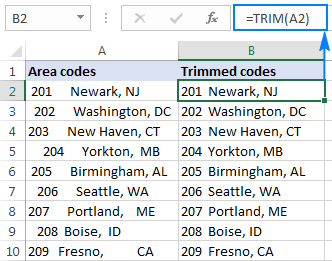
ಮತ್ತು ಈಗ, ನೀವು ಮೂಲ ಕಾಲಮ್ನಲ್ಲಿರುವ ಮೌಲ್ಯಗಳನ್ನು ಟ್ರಿಮ್ ಮಾಡಿದ ಮೌಲ್ಯಗಳೊಂದಿಗೆ ಮಾತ್ರ ಬದಲಾಯಿಸಬೇಕಾಗಿದೆ. ಇದನ್ನು ಮಾಡಲು ಸುಲಭವಾದ ಮಾರ್ಗವೆಂದರೆ ಅಂಟಿಸಿ ವಿಶೇಷ > ಮೌಲ್ಯಗಳು , ವಿವರವಾದ ಸೂಚನೆಗಳನ್ನು ಇಲ್ಲಿ ಕಾಣಬಹುದು: Excel ನಲ್ಲಿ ಮೌಲ್ಯಗಳನ್ನು ನಕಲಿಸುವುದು ಹೇಗೆ.
ಹೆಚ್ಚುವರಿಯಾಗಿ, ನೀವು ಎಕ್ಸೆಲ್ TRIM ಕಾರ್ಯವನ್ನು ಪ್ರಮುಖ ಸ್ಥಳಗಳನ್ನು ಮಾತ್ರ ತೆಗೆದುಹಾಕಲು ಬಳಸಬಹುದು, ಪಠ್ಯ ಸ್ಟ್ರಿಂಗ್ನ ಮಧ್ಯದಲ್ಲಿರುವ ಎಲ್ಲಾ ಸ್ಥಳಗಳನ್ನು ಹಾಗೆಯೇ ಇರಿಸುತ್ತದೆ. ಸೂತ್ರದ ಉದಾಹರಣೆ ಇಲ್ಲಿದೆ: ಎಕ್ಸೆಲ್ನಲ್ಲಿ ಪ್ರಮುಖ ಸ್ಥಳಗಳನ್ನು ಟ್ರಿಮ್ ಮಾಡುವುದು ಹೇಗೆ (ಎಡ ಟ್ರಿಮ್).
ಲೈನ್ ಬ್ರೇಕ್ಗಳು ಮತ್ತು ಪ್ರಿಂಟ್ ಮಾಡದ ಅಕ್ಷರಗಳನ್ನು ಹೇಗೆ ಅಳಿಸುವುದು
ನೀವು ಬಾಹ್ಯ ಮೂಲಗಳಿಂದ ಡೇಟಾವನ್ನು ಆಮದು ಮಾಡಿಕೊಂಡಾಗ, ಅದು ಹೆಚ್ಚುವರಿ ಮಾತ್ರವಲ್ಲ ಜೊತೆಗೆ ಬರುವ ಜಾಗಗಳು, ಆದರೆ ಕ್ಯಾರೇಜ್ ರಿಟರ್ನ್, ಲೈನ್ ಫೀಡ್, ವರ್ಟಿಕಲ್ ಅಥವಾ ಹಾರಿಜಾಂಟಲ್ ಟ್ಯಾಬ್, ಇತ್ಯಾದಿಗಳಂತಹ ವಿವಿಧ ಪ್ರಿಂಟಿಂಗ್ ಅಲ್ಲದ ಅಕ್ಷರಗಳು.
TRIM ಕಾರ್ಯವು ಬಿಳಿ ಸ್ಥಳಗಳನ್ನು ತೊಡೆದುಹಾಕಬಹುದು, ಆದರೆ ಇದು ಮುದ್ರಿಸದ ಅಕ್ಷರಗಳನ್ನು ತೆಗೆದುಹಾಕಲು ಸಾಧ್ಯವಿಲ್ಲ . ತಾಂತ್ರಿಕವಾಗಿ, ಎಕ್ಸೆಲ್ TRIM ಅನ್ನು 7-ಬಿಟ್ ASCII ವ್ಯವಸ್ಥೆಯಲ್ಲಿ ಮೌಲ್ಯ 32 ಅನ್ನು ಮಾತ್ರ ಅಳಿಸಲು ವಿನ್ಯಾಸಗೊಳಿಸಲಾಗಿದೆ, ಅದು ಜಾಗವಾಗಿದೆ.ಅಕ್ಷರ.
ಸ್ಟ್ರಿಂಗ್ನಲ್ಲಿ ಸ್ಪೇಸ್ಗಳು ಮತ್ತು ಪ್ರಿಂಟ್ ಮಾಡದ ಅಕ್ಷರಗಳನ್ನು ತೆಗೆದುಹಾಕಲು, CLEAN ಫಂಕ್ಷನ್ನೊಂದಿಗೆ ಸಂಯೋಜನೆಯಲ್ಲಿ TRIM ಅನ್ನು ಬಳಸಿ. ಅದರ ಹೆಸರೇ ಸೂಚಿಸುವಂತೆ, CLEAN ದತ್ತಾಂಶವನ್ನು ಸ್ವಚ್ಛಗೊಳಿಸುವ ಉದ್ದೇಶವನ್ನು ಹೊಂದಿದೆ, ಮತ್ತು ಇದು 7-ಬಿಟ್ ASCII ಸೆಟ್ನಲ್ಲಿ (0 ರಿಂದ 31 ಮೌಲ್ಯಗಳು) ಲೈನ್ ಬ್ರೇಕ್ (ಮೌಲ್ಯಗಳು 0 ರಿಂದ 31) ನಲ್ಲಿ ಯಾವುದೇ ಮತ್ತು ಎಲ್ಲಾ ಮೊದಲ 32 ಪ್ರಿಂಟಿಂಗ್ ಅಲ್ಲದ ಅಕ್ಷರಗಳನ್ನು ಅಳಿಸಬಹುದು. ಮೌಲ್ಯ 10).
ಶುದ್ಧಗೊಳಿಸಬೇಕಾದ ಡೇಟಾವು ಸೆಲ್ A2 ನಲ್ಲಿದೆ ಎಂದು ಭಾವಿಸಿದರೆ, ಸೂತ್ರವು ಈ ಕೆಳಗಿನಂತಿರುತ್ತದೆ:
=TRIM(CLEAN(A2))
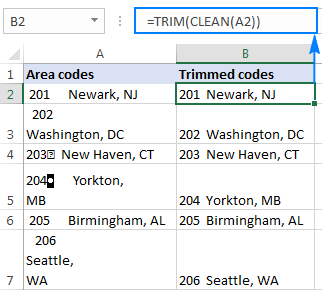
ಟ್ರಿಮ್/ ಕ್ಲೀನ್ ಫಾರ್ಮುಲಾವು ಖಾಲಿ ಇಲ್ಲದೆ ಬಹು ಸಾಲುಗಳ ವಿಷಯಗಳನ್ನು ಸೇರುತ್ತದೆ, ಈ ತಂತ್ರಗಳಲ್ಲಿ ಒಂದನ್ನು ಬಳಸಿಕೊಂಡು ನೀವು ಅದನ್ನು ಸರಿಪಡಿಸಬಹುದು:
- ಎಕ್ಸೆಲ್ನ "ಎಲ್ಲವನ್ನು ಬದಲಾಯಿಸಿ" ವೈಶಿಷ್ಟ್ಯವನ್ನು ಬಳಸಿಕೊಳ್ಳಿ: "ಏನು ಹುಡುಕಿ" ಬಾಕ್ಸ್ನಲ್ಲಿ, ಇನ್ಪುಟ್ Ctrl+J ಶಾರ್ಟ್ಕಟ್ ಒತ್ತುವ ಮೂಲಕ ಕ್ಯಾರೇಜ್ ವಾಪಸಾತಿ; ಮತ್ತು "ಇದರೊಂದಿಗೆ ಬದಲಾಯಿಸಿ" ಬಾಕ್ಸ್ನಲ್ಲಿ, ಜಾಗವನ್ನು ಟೈಪ್ ಮಾಡಿ. ಎಲ್ಲವನ್ನೂ ಬದಲಾಯಿಸಿ ಬಟನ್ ಅನ್ನು ಕ್ಲಿಕ್ ಮಾಡುವುದರಿಂದ ಆಯ್ಕೆ ಮಾಡಿದ ಶ್ರೇಣಿಯಲ್ಲಿನ ಎಲ್ಲಾ ಲೈನ್ ಬ್ರೇಕ್ಗಳನ್ನು ಸ್ಪೇಸ್ಗಳಿಗಾಗಿ ಸ್ವ್ಯಾಪ್ ಮಾಡುತ್ತದೆ.
- ಕ್ಯಾರೇಜ್ ರಿಟರ್ನ್ (ಮೌಲ್ಯ 13) ಮತ್ತು ಲೈನ್ ಫೀಡ್ (ಮೌಲ್ಯ 10) ಅಕ್ಷರಗಳನ್ನು ಬದಲಿಸಲು ಕೆಳಗಿನ ಸೂತ್ರವನ್ನು ಬಳಸಿ spaces:
=SUBSTITUTE(SUBSTITUTE(A2, CHAR(13)," "), CHAR(10), " ")
ಹೆಚ್ಚಿನ ಮಾಹಿತಿಗಾಗಿ, ದಯವಿಟ್ಟು ಎಕ್ಸೆಲ್ನಲ್ಲಿ ಕ್ಯಾರೇಜ್ ರಿಟರ್ನ್ಗಳನ್ನು (ಲೈನ್ ಬ್ರೇಕ್ಗಳು) ತೆಗೆದುಹಾಕುವುದು ಹೇಗೆ ಎಂಬುದನ್ನು ನೋಡಿ.
ಇದರಲ್ಲಿ ಬ್ರೇಕಿಂಗ್ ಅಲ್ಲದ ಸ್ಥಳಗಳನ್ನು ಹೇಗೆ ತೆಗೆದುಹಾಕುವುದು ಎಕ್ಸೆಲ್
TRIM ಅನ್ನು ಬಳಸಿದ ನಂತರ & ಕ್ಲೀನ್ ಫಾರ್ಮುಲಾ ಕೆಲವು ಮೊಂಡುತನದ ಸ್ಥಳಗಳು ಇನ್ನೂ ಇವೆ, ಹೆಚ್ಚಾಗಿ ನೀವು ಎಲ್ಲಿಂದಲಾದರೂ ಡೇಟಾವನ್ನು ನಕಲಿಸಿ/ಅಂಟಿಸಿದ್ದೀರಿ ಮತ್ತು ಕೆಲವು ಬ್ರೇಕಿಂಗ್ ಅಲ್ಲದ ಸ್ಥಳಗಳನ್ನು ನುಸುಳಿದ್ದೀರಿ.
ಮುರಿಯದ ಸ್ಥಳಗಳನ್ನು ತೊಡೆದುಹಾಕಲು (html ಅಕ್ಷರ ), ಅವುಗಳನ್ನು ನಿಯಮಿತವಾಗಿ ಬದಲಾಯಿಸಿಸ್ಪೇಸ್ಗಳು, ತದನಂತರ ಅವುಗಳನ್ನು ತೆಗೆದುಹಾಕಲು TRIM ಕಾರ್ಯವನ್ನು ಹೊಂದಿರಿ:
=TRIM(SUBSTITUTE(A2, CHAR(160), " "))
ತರ್ಕವನ್ನು ಚೆನ್ನಾಗಿ ಅರ್ಥಮಾಡಿಕೊಳ್ಳಲು, ನಾವು ಸೂತ್ರವನ್ನು ಒಡೆಯೋಣ:
- ಮುರಿಯದ ಅಕ್ಷರ 7-ಬಿಟ್ ASCII ವ್ಯವಸ್ಥೆಯಲ್ಲಿ 160 ಮೌಲ್ಯವನ್ನು ಹೊಂದಿದೆ, ಆದ್ದರಿಂದ ನೀವು CHAR(160) ಸೂತ್ರವನ್ನು ಬಳಸಿಕೊಂಡು ಅದನ್ನು ವ್ಯಾಖ್ಯಾನಿಸಬಹುದು.
- ಬ್ರೇಕಿಂಗ್ ಅಲ್ಲದ ಸ್ಥಳಗಳನ್ನು ಸಾಮಾನ್ಯ ಸ್ಥಳಗಳಾಗಿ ಪರಿವರ್ತಿಸಲು ಪರ್ಯಾಯ ಕಾರ್ಯವನ್ನು ಬಳಸಲಾಗುತ್ತದೆ.
- ಮತ್ತು ಅಂತಿಮವಾಗಿ, ಪರಿವರ್ತಿಸಲಾದ ಸ್ಥಳಗಳನ್ನು ತೆಗೆದುಹಾಕಲು ನೀವು TRIM ಫಂಕ್ಷನ್ಗೆ ಪರ್ಯಾಯ ಹೇಳಿಕೆಯನ್ನು ಎಂಬೆಡ್ ಮಾಡಿ.
ನಿಮ್ಮ ವರ್ಕ್ಶೀಟ್ ಮುದ್ರಿಸದ ಅಕ್ಷರಗಳನ್ನು ಹೊಂದಿದ್ದರೆ, TRIM ಮತ್ತು SUBSTITUTE ಜೊತೆಗೆ CLEAN ಫಂಕ್ಷನ್ ಅನ್ನು ಬಳಸಿ ಖಾಲಿ ಜಾಗಗಳು ಮತ್ತು ಅನಪೇಕ್ಷಿತ ಚಿಹ್ನೆಗಳನ್ನು ಒಂದೇ ಹೊಡೆತದಲ್ಲಿ ತೊಡೆದುಹಾಕಲು:
=TRIM(CLEAN((SUBSTITUTE(A2,CHAR(160)," "))))
ಕೆಳಗಿನ ಸ್ಕ್ರೀನ್ಶಾಟ್ ವ್ಯತ್ಯಾಸವನ್ನು ತೋರಿಸುತ್ತದೆ:
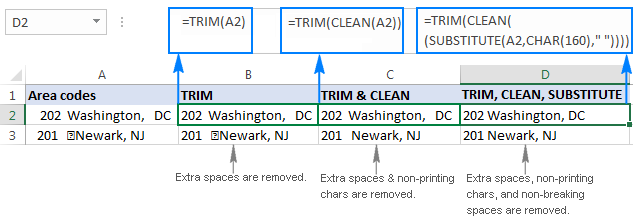
ನಿರ್ದಿಷ್ಟವಲ್ಲದದನ್ನು ಹೇಗೆ ಅಳಿಸುವುದು ಅಕ್ಷರವನ್ನು ಮುದ್ರಿಸುವುದು
ಮೇಲಿನ ಉದಾಹರಣೆಯಲ್ಲಿ ಚರ್ಚಿಸಲಾದ 3 ಕಾರ್ಯಗಳ ಸಂಪರ್ಕವು (TRIM, CLEAN ಮತ್ತು SUBSTITUTE) ನಿಮ್ಮ ಶೀಟ್ನಲ್ಲಿ ಖಾಲಿ ಇರುವ ಅಥವಾ ಮುದ್ರಿಸದ ಅಕ್ಷರಗಳನ್ನು ತೊಡೆದುಹಾಕಲು ಸಾಧ್ಯವಾಗದಿದ್ದರೆ, ಆ ಅಕ್ಷರಗಳು ASCII ಮೌಲ್ಯಗಳನ್ನು ಹೊರತುಪಡಿಸಿ 0 ರಿಂದ 3 2 (ಮುದ್ರಿಸದ ಅಕ್ಷರಗಳು) ಅಥವಾ 160 (ಬ್ರೇಕಿಂಗ್ ಅಲ್ಲದ ಸ್ಥಳ).
ಈ ಸಂದರ್ಭದಲ್ಲಿ, ಅಕ್ಷರ ಮೌಲ್ಯವನ್ನು ಗುರುತಿಸಲು CODE ಫಂಕ್ಷನ್ ಅನ್ನು ಬಳಸಿ, ತದನಂತರ ಅದನ್ನು ನಿಯಮಿತ ಸ್ಥಳದೊಂದಿಗೆ ಬದಲಾಯಿಸಲು SUBSTITUTE ಅನ್ನು ಬಳಸಿಕೊಳ್ಳಿ ಮತ್ತು TRIM ಮಾಡಿ ಸ್ಪೇಸ್ ತೆಗೆದುಹಾಕಿಕೆಳಗಿನ CODE ಫಂಕ್ಷನ್ಗಳಲ್ಲಿ ಒಂದನ್ನು ಬಳಸುವ ಮೂಲಕ ಅಕ್ಷರ ಮೌಲ್ಯ:
- ಸ್ಟ್ರಿಂಗ್ನ ಪ್ರಾರಂಭದಲ್ಲಿ ಲೀಡಿಂಗ್ ಸ್ಪೇಸ್ ಅಥವಾ ಪ್ರಿಂಟಿಂಗ್ ಅಲ್ಲದ ಅಕ್ಷರ:
=CODE(LEFT(A2,1)) - ಟ್ರೇಲಿಂಗ್ ಸ್ಪೇಸ್ ಅಥವಾ ನಾನ್-ಪ್ರಿಂಟಿಂಗ್ ಸ್ಟ್ರಿಂಗ್ನ ಕೊನೆಯಲ್ಲಿ ಅಕ್ಷರ:
=CODE(RIGHT(A2,1)) - ಸ್ಪೇಸ್ ಅಥವಾ ಸ್ಟ್ರಿಂಗ್ ಮಧ್ಯದಲ್ಲಿ ಮುದ್ರಿಸದ ಅಕ್ಷರ, ಇಲ್ಲಿ n ಎಂಬುದು ಸಮಸ್ಯಾತ್ಮಕ ಅಕ್ಷರದ ಸ್ಥಾನವಾಗಿದೆ:
=CODE(MID(A2, n , 1)))
ಈ ಉದಾಹರಣೆಯಲ್ಲಿ, ಪಠ್ಯದ ಮಧ್ಯದಲ್ಲಿ, 4 ನೇ ಸ್ಥಾನದಲ್ಲಿ ನಾವು ಕೆಲವು ಅಜ್ಞಾತ ಮುದ್ರಣವಲ್ಲದ ಅಕ್ಷರವನ್ನು ಹೊಂದಿದ್ದೇವೆ ಮತ್ತು ಈ ಸೂತ್ರದೊಂದಿಗೆ ನಾವು ಅದರ ಮೌಲ್ಯವನ್ನು ಕಂಡುಹಿಡಿಯುತ್ತೇವೆ:
=CODE(MID(A2,4,1))
CODE ಫಂಕ್ಷನ್ ಮೌಲ್ಯ 127 ಅನ್ನು ಹಿಂತಿರುಗಿಸುತ್ತದೆ (ದಯವಿಟ್ಟು ಕೆಳಗಿನ ಸ್ಕ್ರೀನ್ಶಾಟ್ ನೋಡಿ).
=TRIM(SUBSTITUTE(A2, CHAR(127), " "))
ಫಲಿತಾಂಶವು ಇದೇ ರೀತಿ ಕಾಣಿಸಬೇಕು:
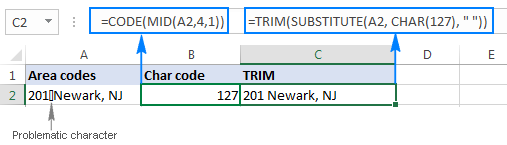
ನಿಮ್ಮ ಡೇಟಾವು ಕೆಲವು ವಿಭಿನ್ನ ಪ್ರಿಂಟಿಂಗ್ ಅಲ್ಲದ ಅಕ್ಷರಗಳು ಹಾಗೂ ಬ್ರೇಕಿಂಗ್ ಅಲ್ಲದ ಸ್ಥಳಗಳನ್ನು ಹೊಂದಿದ್ದರೆ, ನೀವು ತೆಗೆದುಹಾಕಲು ಎರಡು ಅಥವಾ ಹೆಚ್ಚಿನ ಪರ್ಯಾಯ ಕಾರ್ಯಗಳನ್ನು ನೆಸ್ಟ್ ಮಾಡಬಹುದು ಎಲ್ಲಾ ಅನಗತ್ಯ ಅಕ್ಷರ ಕೋಡ್ಗಳು ಏಕಕಾಲದಲ್ಲಿ ಪದಗಳು ಅಥವಾ ಸಂಖ್ಯೆಗಳ ನಡುವಿನ ಏಕ ಸ್ಥಳಗಳನ್ನು ಒಳಗೊಂಡಂತೆ ಕೋಶದಲ್ಲಿನ ಎಲ್ಲಾ ಬಿಳಿ ಜಾಗಗಳು. ಉದಾಹರಣೆಗೆ, ನೀವು ಒಂದು ಸಂಖ್ಯಾತ್ಮಕ ಕಾಲಮ್ ಅನ್ನು ಆಮದು ಮಾಡಿಕೊಂಡಾಗ ಅಲ್ಲಿ ಸ್ಪೇಸ್ಗಳನ್ನು ಸಾವಿರಾರು ವಿಭಜಕಗಳಾಗಿ ಬಳಸಲಾಗುತ್ತದೆ, ಇದು ದೊಡ್ಡ ಸಂಖ್ಯೆಗಳನ್ನು ಓದುವುದನ್ನು ಸುಲಭಗೊಳಿಸುತ್ತದೆ, ಆದರೆ ನಿಮ್ಮ ಸೂತ್ರಗಳನ್ನು ಲೆಕ್ಕಾಚಾರ ಮಾಡುವುದನ್ನು ತಡೆಯುತ್ತದೆ.
ಎಲ್ಲಾ ಸ್ಪೇಸ್ಗಳನ್ನು ಅಳಿಸಲುಒಂದೇ ಬಾರಿಗೆ, ಹಿಂದಿನ ಉದಾಹರಣೆಯಲ್ಲಿ ವಿವರಿಸಿದಂತೆ SUBSTITUTE ಅನ್ನು ಬಳಸಿ, ನೀವು CHAR(32) ನಿಂದ ಹಿಂತಿರುಗಿಸಿದ ಸ್ಪೇಸ್ ಅಕ್ಷರವನ್ನು ಏನೂ ಇಲ್ಲದೆ ("") ಬದಲಿಸುವ ಏಕೈಕ ವ್ಯತ್ಯಾಸದೊಂದಿಗೆ:
=SUBSTITUTE(A2, CHAR(32), "")
ಅಥವಾ , ನೀವು ಈ ರೀತಿ (" ") ಸ್ಪೇಸ್ ಅನ್ನು ಸೂತ್ರದಲ್ಲಿ ಟೈಪ್ ಮಾಡಬಹುದು:
=SUBSTITUTE(A2," ","")
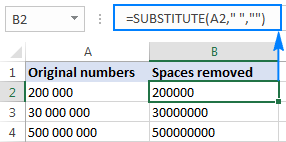
ಅದರ ನಂತರ, ಸೂತ್ರಗಳನ್ನು ಮೌಲ್ಯಗಳೊಂದಿಗೆ ಬದಲಾಯಿಸಿ ಮತ್ತು ನಿಮ್ಮ ಸಂಖ್ಯೆಗಳು ಸರಿಯಾಗಿ ಲೆಕ್ಕಾಚಾರ ಮಾಡುತ್ತವೆ .
ಎಕ್ಸೆಲ್ನಲ್ಲಿ ಸ್ಪೇಸ್ಗಳನ್ನು ಎಣಿಸುವುದು ಹೇಗೆ
ನಿರ್ದಿಷ್ಟ ಸೆಲ್ನಿಂದ ಸ್ಪೇಸ್ಗಳನ್ನು ತೆಗೆದುಹಾಕುವ ಮೊದಲು, ಅವುಗಳಲ್ಲಿ ಎಷ್ಟು ನಿಜವಾಗಿ ಇವೆ ಎಂಬುದನ್ನು ತಿಳಿದುಕೊಳ್ಳಲು ನೀವು ಕುತೂಹಲ ಹೊಂದಿರಬಹುದು.
ಪಡೆಯಲು ಸೆಲ್ನಲ್ಲಿನ ಒಟ್ಟು ಸ್ಥಳಗಳ ಎಣಿಕೆ, ಈ ಕೆಳಗಿನವುಗಳನ್ನು ಮಾಡಿ:
- LEN ಕಾರ್ಯವನ್ನು ಬಳಸಿಕೊಂಡು ಸಂಪೂರ್ಣ ಸ್ಟ್ರಿಂಗ್ ಉದ್ದವನ್ನು ಲೆಕ್ಕಾಚಾರ ಮಾಡಿ: LEN(A2)
- ಯಾವುದೇ ಇಲ್ಲದೆ ಎಲ್ಲಾ ಸ್ಪೇಸ್ಗಳನ್ನು ಬದಲಿಸಿ: SUBSTITUTE(A2 ," ","")
- ಸ್ಪೇಸ್ ಇಲ್ಲದೆ ಸ್ಟ್ರಿಂಗ್ನ ಉದ್ದವನ್ನು ಲೆಕ್ಕಾಚಾರ ಮಾಡಿ: LEN(SUBSTITUTE(A2," ",""))
- "ಸ್ಪೇಸ್-ಫ್ರೀ" ಸ್ಟ್ರಿಂಗ್ ಉದ್ದವನ್ನು ಕಳೆಯಿರಿ ಒಟ್ಟು ಉದ್ದದಿಂದ.
ಮೂಲ ಪಠ್ಯ ಸ್ಟ್ರಿಂಗ್ A2 ಸೆಲ್ನಲ್ಲಿದೆ ಎಂದು ಭಾವಿಸಿದರೆ, ಸಂಪೂರ್ಣ ಸೂತ್ರವು ಈ ಕೆಳಗಿನಂತಿರುತ್ತದೆ:
=LEN(A2)-LEN(SUBSTITUTE(A2," ",""))
ಎಷ್ಟು ಎಂದು ಕಂಡುಹಿಡಿಯಲು ಹೆಚ್ಚು ra ಸ್ಪೇಸ್ಗಳು ಸೆಲ್ನಲ್ಲಿವೆ, ಹೆಚ್ಚುವರಿ ಸ್ಥಳಗಳಿಲ್ಲದೆ ಪಠ್ಯದ ಉದ್ದವನ್ನು ಪಡೆಯಿರಿ ಮತ್ತು ನಂತರ ಅದನ್ನು ಒಟ್ಟು ಸ್ಟ್ರಿಂಗ್ ಉದ್ದದಿಂದ ಕಳೆಯಿರಿ:
=LEN(A2)-LEN(TRIM(A2))
ಕೆಳಗಿನ ಸ್ಕ್ರೀನ್ಶಾಟ್ ಕ್ರಿಯೆಯಲ್ಲಿ ಎರಡೂ ಸೂತ್ರಗಳನ್ನು ಪ್ರದರ್ಶಿಸುತ್ತದೆ:
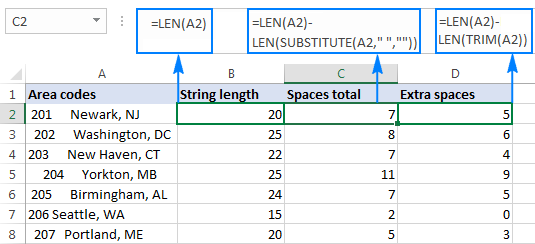
ಪ್ರತಿ ಸೆಲ್ ಎಷ್ಟು ಸ್ಪೇಸ್ಗಳನ್ನು ಒಳಗೊಂಡಿದೆ ಎಂದು ಈಗ ನಿಮಗೆ ತಿಳಿದಿದೆ, ನೀವು TRIM ಸೂತ್ರವನ್ನು ಬಳಸಿಕೊಂಡು ಹೆಚ್ಚುವರಿ ಸ್ಥಳಗಳನ್ನು ಸುರಕ್ಷಿತವಾಗಿ ಅಳಿಸಬಹುದು.
ಸ್ಪೇಸ್ಗಳನ್ನು ತೆಗೆದುಹಾಕಲು ಮತ್ತು ಡೇಟಾವನ್ನು ಸ್ವಚ್ಛಗೊಳಿಸಲು ಫಾರ್ಮುಲಾ-ಮುಕ್ತ ಮಾರ್ಗ
ನೀವು ಈಗಾಗಲೇ ಇದ್ದಂತೆತಿಳಿದಿರಲಿ, ನಿಮ್ಮ ಶೀಟ್ಗಳಲ್ಲಿ ಅನೇಕ ಹೆಚ್ಚುವರಿ ಸ್ಥಳಗಳು ಮತ್ತು ಇತರ ಅನಪೇಕ್ಷಿತ ಅಕ್ಷರಗಳು ಗಮನಿಸದೆ ಅಡಗಿಕೊಳ್ಳಬಹುದು, ವಿಶೇಷವಾಗಿ ನೀವು ಬಾಹ್ಯ ಮೂಲಗಳಿಂದ ನಿಮ್ಮ ಡೇಟಾವನ್ನು ಆಮದು ಮಾಡಿಕೊಂಡರೆ. ಫಾರ್ಮುಲಾದೊಂದಿಗೆ ಎಕ್ಸೆಲ್ನಲ್ಲಿ ಸ್ಪೇಸ್ಗಳನ್ನು ಹೇಗೆ ಅಳಿಸುವುದು ಎಂದು ನಿಮಗೆ ತಿಳಿದಿದೆ. ಸಹಜವಾಗಿ, ಬೆರಳೆಣಿಕೆಯಷ್ಟು ಸೂತ್ರಗಳನ್ನು ಕಲಿಯುವುದು ನಿಮ್ಮ ಕೌಶಲ್ಯಗಳನ್ನು ತೀಕ್ಷ್ಣಗೊಳಿಸಲು ಉತ್ತಮ ವ್ಯಾಯಾಮವಾಗಿದೆ, ಆದರೆ ಇದು ಸಮಯ ತೆಗೆದುಕೊಳ್ಳುತ್ತದೆ.
ತಮ್ಮ ಸಮಯವನ್ನು ಗೌರವಿಸುವ ಮತ್ತು ಅನುಕೂಲತೆಯನ್ನು ಮೆಚ್ಚುವ Excel ಬಳಕೆದಾರರು ನಮ್ಮೊಂದಿಗೆ ಸೇರಿಸಲಾದ ಪಠ್ಯ ಪರಿಕರಗಳ ಲಾಭವನ್ನು ಪಡೆಯಬಹುದು. ಎಕ್ಸೆಲ್ಗಾಗಿ ಅಲ್ಟಿಮೇಟ್ ಸೂಟ್. ಈ ಸೂಕ್ತ ಸಾಧನಗಳಲ್ಲಿ ಒಂದು ಬಟನ್ ಕ್ಲಿಕ್ನಲ್ಲಿ ಖಾಲಿ ಜಾಗಗಳು ಮತ್ತು ಪ್ರಿಂಟ್ ಮಾಡದ ಅಕ್ಷರಗಳನ್ನು ತೆಗೆದುಹಾಕಲು ಅನುಮತಿಸುತ್ತದೆ.
ಒಮ್ಮೆ ಸ್ಥಾಪಿಸಿದ ನಂತರ, ಅಲ್ಟಿಮೇಟ್ ಸೂಟ್ ನಿಮ್ಮ ಎಕ್ಸೆಲ್ ರಿಬ್ಬನ್ಗೆ ಟ್ರಿಮ್ ಸ್ಪೇಸ್ಗಳು , <1 ನಂತಹ ಹಲವಾರು ಉಪಯುಕ್ತ ಬಟನ್ಗಳನ್ನು ಸೇರಿಸುತ್ತದೆ>ಅಕ್ಷರಗಳನ್ನು ತೆಗೆದುಹಾಕಿ , ಪಠ್ಯವನ್ನು ಪರಿವರ್ತಿಸಿ , ಫಾರ್ಮ್ಯಾಟಿಂಗ್ ತೆರವುಗೊಳಿಸಿ , ಮತ್ತು ಇನ್ನೂ ಕೆಲವು.
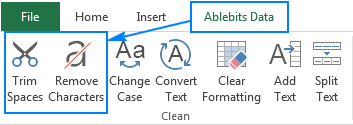
ನೀವು ಖಾಲಿ ಜಾಗಗಳನ್ನು ತೆಗೆದುಹಾಕಲು ಬಯಸಿದಾಗಲೆಲ್ಲಾ ನಿಮ್ಮ ಎಕ್ಸೆಲ್ ಶೀಟ್ಗಳು, ಈ 4 ತ್ವರಿತ ಹಂತಗಳನ್ನು ನಿರ್ವಹಿಸಿ:
- ನೀವು ಹೆಚ್ಚುವರಿ ಸ್ಥಳಗಳನ್ನು ಅಳಿಸಲು ಬಯಸುವ ಸೆಲ್ಗಳನ್ನು (ಶ್ರೇಣಿ, ಸಂಪೂರ್ಣ ಕಾಲಮ್ ಅಥವಾ ಸಾಲು) ಆಯ್ಕೆಮಾಡಿ.
- ಟ್ರಿಮ್ ಕ್ಲಿಕ್ ಮಾಡಿ Ablebits ಡೇಟಾ ಟ್ಯಾಬ್ನಲ್ಲಿ ಸ್ಪೇಸ್ಗಳು ಬಟನ್.
- ಒಂದು ಅಥವಾ ಹಲವಾರು ಆಯ್ಕೆಗಳನ್ನು ಆರಿಸಿ:
- ಲೀಡಿಂಗ್ ಮತ್ತು ಟ್ರೇಲಿಂಗ್<11 ತೆಗೆದುಹಾಕಿ> ಸ್ಪೇಸ್ಗಳು
- ಟ್ರಿಮ್ ಹೆಚ್ಚುವರಿ ಪದಗಳ ನಡುವೆ ಒಂದರಿಂದ ಒಂದಕ್ಕೆ
- ಮುರಿಯದ ಸ್ಪೇಸ್ಗಳನ್ನು ಅಳಿಸಿ ( )
- ಟ್ರಿಮ್ ಬಟನ್ ಅನ್ನು ಕ್ಲಿಕ್ ಮಾಡಿ.
ಮುಗಿದಿದೆ! ಎಲ್ಲಾ ಹೆಚ್ಚುವರಿ ಸ್ಪೇಸ್ಗಳನ್ನು ಒಂದೇ ಕ್ಲಿಕ್ನಲ್ಲಿ ಅಳಿಸಲಾಗುತ್ತದೆ.

ನೀವು ಈ ರೀತಿ ತ್ವರಿತವಾಗಿ ಸ್ಪೇಸ್ಗಳನ್ನು ತೆಗೆದುಹಾಕಬಹುದುಎಕ್ಸೆಲ್ ಕೋಶಗಳಲ್ಲಿ. ಇತರ ಸಾಮರ್ಥ್ಯಗಳನ್ನು ಅನ್ವೇಷಿಸಲು ನಿಮಗೆ ಕುತೂಹಲವಿದ್ದರೆ, ಅಲ್ಟಿಮೇಟ್ ಸೂಟ್ನ ಮೌಲ್ಯಮಾಪನ ಆವೃತ್ತಿಯನ್ನು ಡೌನ್ಲೋಡ್ ಮಾಡಲು ನಿಮಗೆ ಸ್ವಾಗತವಿದೆ. ಓದಿದ್ದಕ್ಕಾಗಿ ನಾನು ನಿಮಗೆ ಧನ್ಯವಾದಗಳು ಮತ್ತು ಮುಂದಿನ ವಾರ ನಮ್ಮ ಬ್ಲಾಗ್ನಲ್ಲಿ ನಿಮ್ಮನ್ನು ನೋಡಲು ಎದುರು ನೋಡುತ್ತಿದ್ದೇನೆ!
>
